Si vous utilisez des types de publication personnalisés, vous pouvez créer un formulaire qui permet aux internautes d’effectuer des recherches uniquement dans ce contenu. Cela peut aider les gens à trouver ce qu’ils cherchent et les inciter à rester plus longtemps sur votre site.
Au fil des ans, nous avons utilisé des types de publication personnalisés sur plusieurs de nos sites afin d’améliorer l’organisation du contenu. Ajouté à cela, nous avons ajouté des formulaires de recherche spécifiques à ces types de posts, ce qui a eu pour effet d’augmenter sensiblement le nombre de vues pour ces publications et annonces.
Auparavant, ces publications étaient plus difficiles à découvrir, mais maintenant, avec la fonctionnalité de recherche, elles sont devenues beaucoup plus faciles à trouver, aidant plus d’utilisateurs à s’engager avec le contenu.
Dans cet article, nous allons vous afficher comment créer facilement un formulaire de recherche avancée pour les types de publication personnalisés dans WordPress, étape par étape.
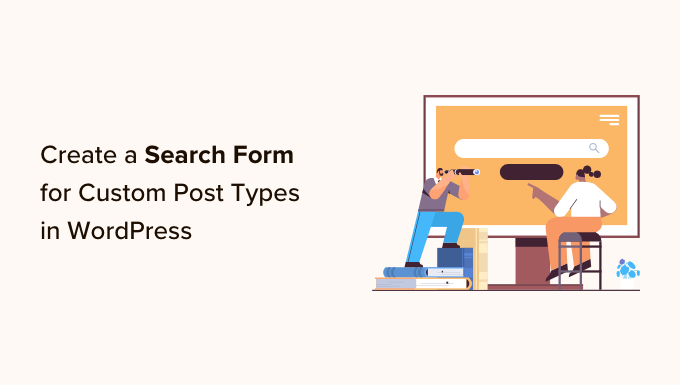
Pourquoi créer un formulaire de recherche avancée pour les types de publication personnalisés ?
Les types de publication personnalisés vous permettent d’aller au-delà des posts et des pages et de faire différents types de contenu pour votre site. Par exemple, nous utilisons des types de publication personnalisés ici à WPBeginner pour organiser nos sections Deals et Glossary.
Cependant, WordPress n’inclut pas les types de publication personnalisés dans ses résultats de recherche par défaut. Par conséquent, les internautes risquent de passer à côté d’un contenu important, et vous manquerez de pages vues.
Heureusement, vous pouvez inclure les types de publication personnalisés dans vos résultats de recherche à l’aide d’une extension de recherche WordPress. Vous pouvez même aller plus loin et créer un formulaire avancé qui recherche uniquement les types de publication personnalisés.
Par exemple, chez WPBeginner, nous avons créé des formulaires de recherche de type publication personnalisée sur nos pages Deals et Glossary.
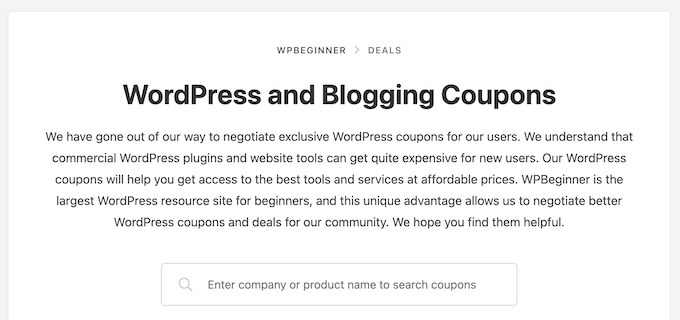
Souvent, ce type de formulaire de recherche avancée aidera les internautes à trouver plus rapidement ce qu’ils cherchent, ce qui améliorera l’expérience des visiteurs et réduira le taux de rebond.
Tout d’abord, vous pouvez consulter notre guide sur la façon de créer des types de publications personnalisés dans WordPress. Ensuite, vous pouvez sauter dans notre tutoriel sur la façon de créer un formulaire de recherche WordPress avancé pour les types de publications personnalisés ci-dessous.
Créer un nouvel algorithme de recherche WordPress avec une extension WordPress
La façon la plus simple de créer un formulaire de recherche avancée pour les types de publication personnalisés est d’utiliser le plugin SearchWP. C’est la meilleure extension de recherche et elle vous permet de rechercher du contenu que WordPress ignore par défaut.
Par exemple, vous pouvez rendre les commentaires de blogs consultables et ajouter l’indexation et la recherche de PDF à votre site.
Comment configurer SearchWP ?
La première chose à faire est d’installer et d’activer l’extension SearchWP. Pour plus de détails, consultez notre guide étape par étape sur l ‘installation d’une extension WordPress.
Une fois activé, vous devez vous rendre dans SearchWP ” Réglages et cliquer sur l’onglet ‘Général’.

Vous devez maintenant saisir votre licence dans la case “Clé de licence”. Vous trouverez cette information dans votre compte sur le site de SearchWP.
Si vous avez terminé, n’oubliez pas de cliquer sur le bouton “Vérifier la clé”.
Créer un algorithme de recherche personnalisé
Votre prochaine tâche consiste à créer un algorithme de recherche personnalisé. Il vous permet de spécifier le contenu que SearchWP inclut dans ses résultats de recherche, comme les pages, les posts, les médias et tout type de publication personnalisé.
Pour Premiers pas, vous devez vous rendre dans RechercheWP “ Algorithme dans votre tableau de bord WordPress.
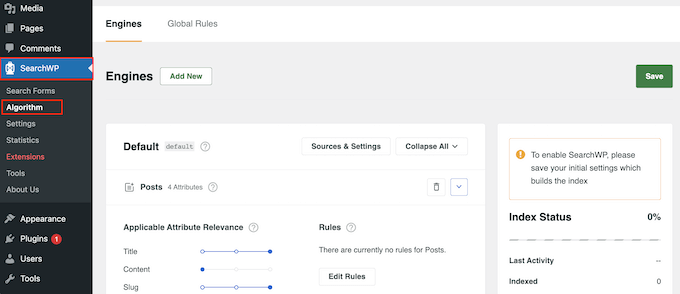
Consultez cette page, vous y trouverez une section pour chaque type de contenu que SearchWP inclut dans ses résultats de recherche.
Pour ajouter votre type de publication personnalisé, il vous suffit de cliquer sur le bouton ” Sources et Réglages “.
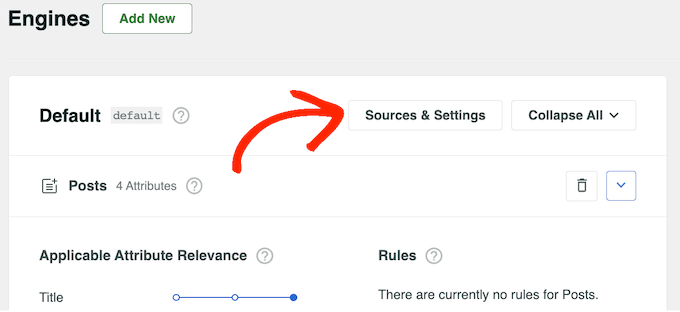
Dans la fenêtre surgissante, cochez la case en regard de chaque type de publication personnalisé que vous souhaitez inclure dans les résultats de la recherche.
Cliquez ensuite sur “Terminé”.
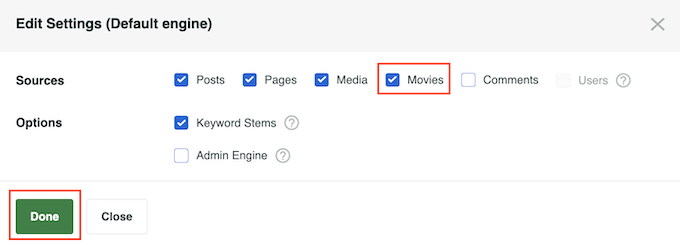
SearchWP ajoutera une nouvelle section pour chaque type de publication personnalisé. Chaque section affiche tous les attributs que SearchWP inclura dans ses recherches, tels que le titre, le slug et l’extrait.
Si vous souhaitez ajouter ou retirer des attributs, il vous suffit de cliquer sur “Ajouter/supprimer des attributs”.
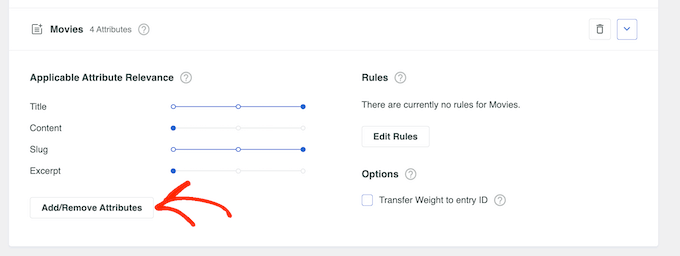
Dans la fenêtre surgissante, cochez la case en regard de chaque attribut que vous souhaitez inclure dans les résultats de la recherche.
Pour retirer un attribut, vous pouvez décocher sa case.
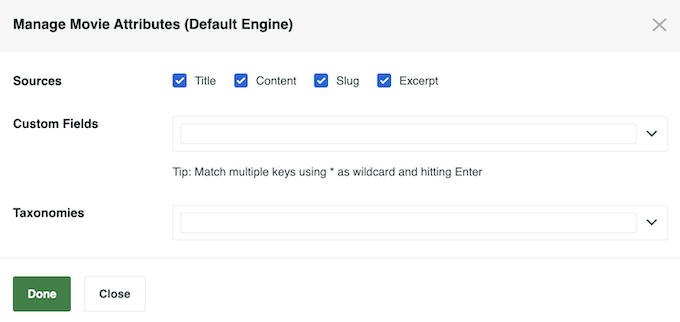
Dans cette fenêtre surgissante, vous pouvez également rendre les champs personnalisés consultables dans WordPress.
Lorsque vous êtes satisfait des modifications apportées, cliquez sur “Terminé”.
Vous remarquerez que chaque attribut dispose également d’un Diaporama de pertinence de l’attribut. Il permet de contrôler la manière dont SearchWP classe le contenu lors de la construction de sa page de résultats de recherche dans WordPress.
Si un attribut est très pertinent, il aura un impact plus important sur les résultats de la recherche. En revanche, un contenu correspondant à un attribut moins pertinent apparaîtra plus bas dans les résultats de recherche.
Par exemple, si vous déplacez le Diaporama “Titre” vers la droite et le Diaporama “Contenu” vers la gauche, le titre d’une publication aura plus de poids que son contenu.
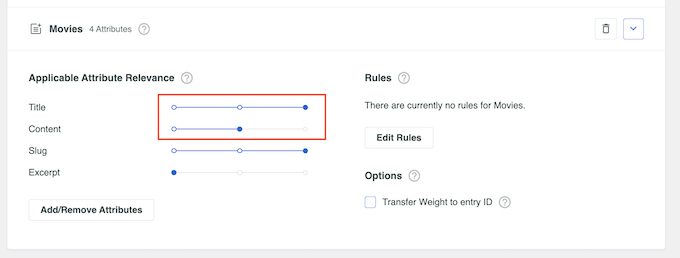
Chaque site WordPress est unique, vous pouvez donc essayer différents paramètres de pertinence pour voir ce qui vous donne les résultats de recherche les plus précis et les plus utiles.
Par exemple, si vous avez créé un type de publication personnalisé ” Avis des clients ” pour votre stock en ligne, il s’agit alors d’un contenu important, auquel vous pouvez donc attribuer une pertinence élevée.
Lorsque vous êtes satisfait de la façon dont la fonctionnalité de recherche est configurée, défilez vers le haut de l’écran et cliquez sur le bouton “Enregistrer”.
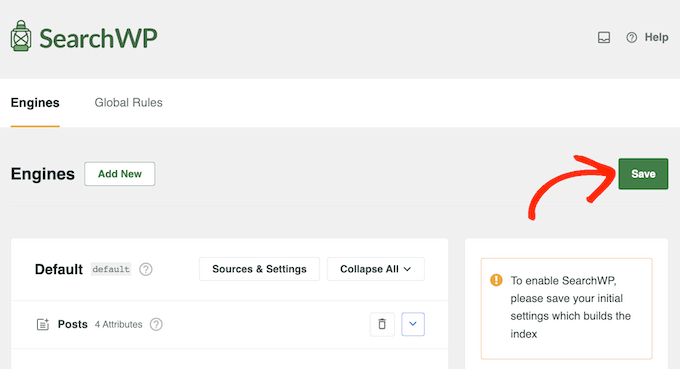
SearchWP va maintenant reconstruire l’index automatiquement. En fonction de la vitesse de votre connexion Internet et de votre fournisseur d’hébergement WordPress, cette opération peut prendre quelques minutes.
Dès que vous verrez ” État de l’index 100 % “, vous saurez que SearchWP a ajouté vos types de publication personnalisés à son index de recherche.
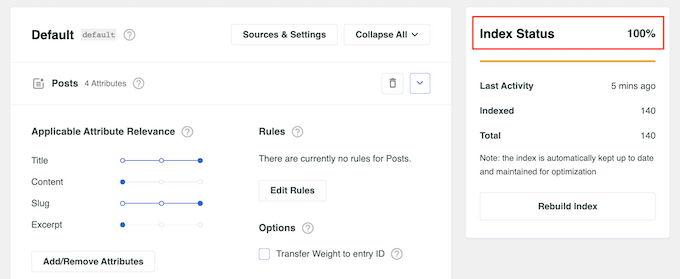
Votre blog, site ou place de marché en ligne WordPress inclura désormais les types de publication personnalisés dans ses résultats de recherche.
Créer un formulaire de recherche avancée pour les clients/clientes de publication personnalisés
Ceci fait, vous êtes prêt à créer un formulaire avancé qui recherche uniquement vos types de publication personnalisés.
Pour Premiers, rendez-vous sur SearchWP ” Formulaires de recherche et cliquez sur le bouton “Ajouter une nouvelle”.
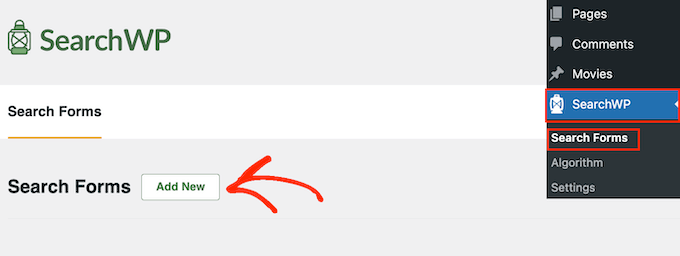
Un nouveau formulaire est ainsi créé, prêt à être personnalisé.
Pour donner un nom unique à ce formulaire, cliquez sur le petit crayon situé à côté de “Rechercher le formulaire 1”.
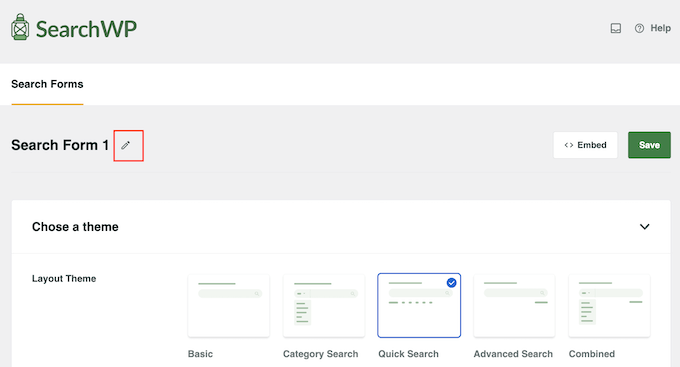
Vous pouvez maintenant saisir un nom pour le formulaire de recherche personnalisé.
Ceci est juste pour votre référence, vous pouvez donc utiliser tout ce qui vous aide à identifier le formulaire dans votre Tableau de bord WordPress. Ceci est particulièrement important si vous offrez plusieurs formulaires de recherche dans WordPress.
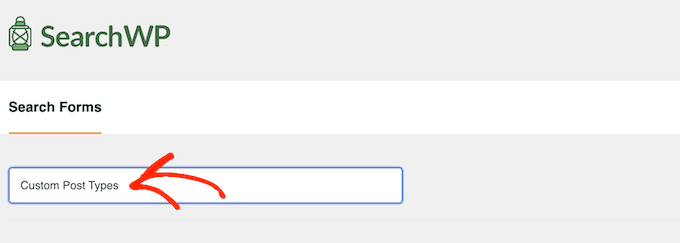
Ensuite, vous pouvez choisir la mise en page que vous souhaitez utiliser à l’aide des miniatures “Thème de mise en page”.
Il suffit de cliquer sur les différents thèmes pour obtenir une prévisualisation de l’aspect de ce style sur votre site WordPress.
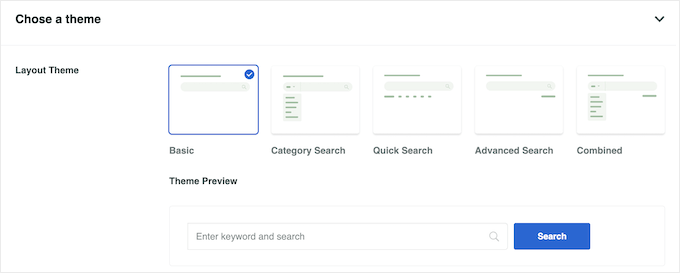
Pour créer un formulaire de recherche pour les types de publication personnalisés, vous voudrez généralement utiliser “Basic” ou “Quick Search”.
Ces styles ne permettent pas aux internautes de rechercher par catégorie, ce qui les aide à se concentrer sur les types de publication personnalisés.
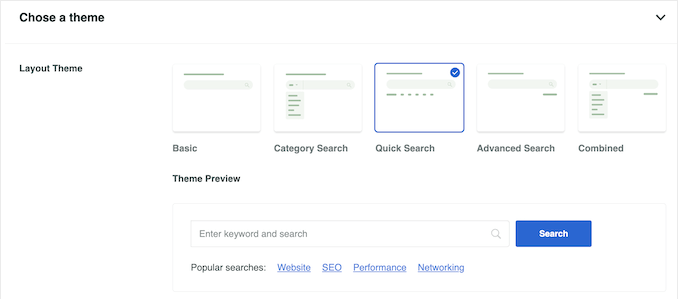
Après avoir pris votre décision, défilez jusqu’à la section “Personnalisation”.
Les réglages que vous voyez peuvent varier en fonction de la mise en page de votre thème. Par exemple, si vous avez sélectionné “Recherche rapide”, le paramètre “Recherche rapide” sera activé par défaut.
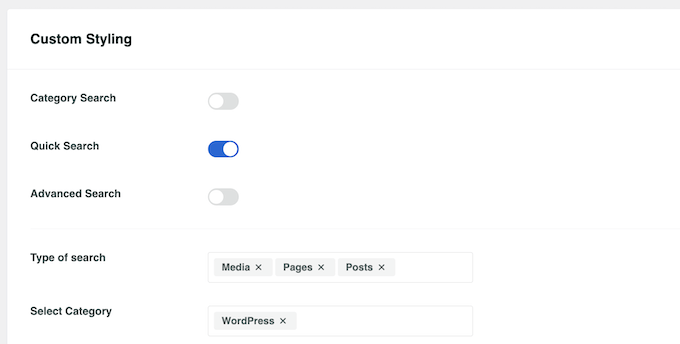
Vous pouvez désactiver et activer les différentes options à l’aide de leurs permutations.
La Prévisualisation directe se met à jour automatiquement au fur et à mesure des modifications, ce qui vous permet d’essayer différents Réglages pour voir ce qui fonctionne le mieux.
Par défaut, le formulaire recherche les médias, les pages et les publications et ignore les types de posts personnalisés. Pour inclure les types de publication personnalisés, vous devez trouver le champ “Type de recherche” et cliquer dessus.
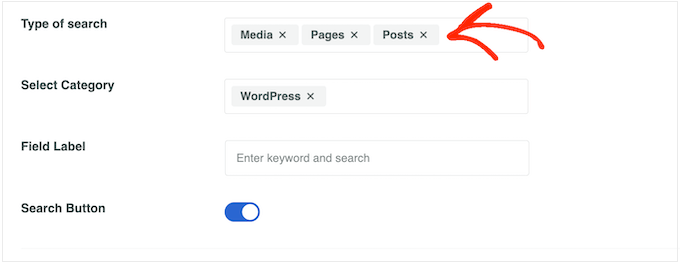
Vous pouvez maintenant saisir le nom de chaque type de publication personnalisé.
Lorsque le bon type de publication apparaît, cliquez dessus pour l’ajouter à la recherche.
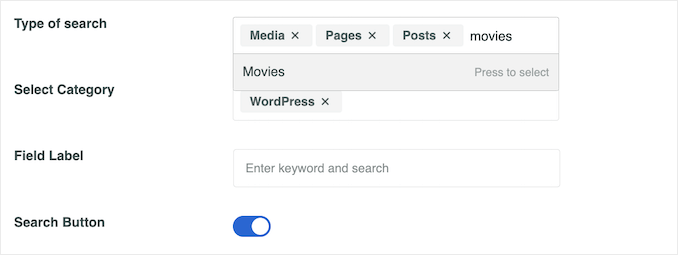
Souhaitez-vous rechercher uniquement les types de publication personnalisés et ignorer tous les autres contenus ?
Cliquez ensuite sur le petit “X” situé à côté de “Médias”, “Pages” et “Publications”.
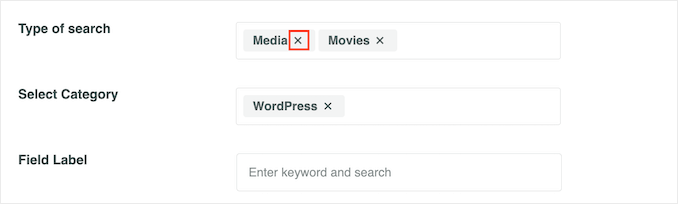
Une fois cela fait, le formulaire recherchera uniquement vos types de publication personnalisés.
Lorsque vous êtes satisfait de la façon dont le formulaire est configuré, défilez jusqu’à la section ” Style de formulaire “. Ici, vous pouvez choisir entre différents styles de formulaires, ajouter une bordure, modifier la taille de la police, etc.
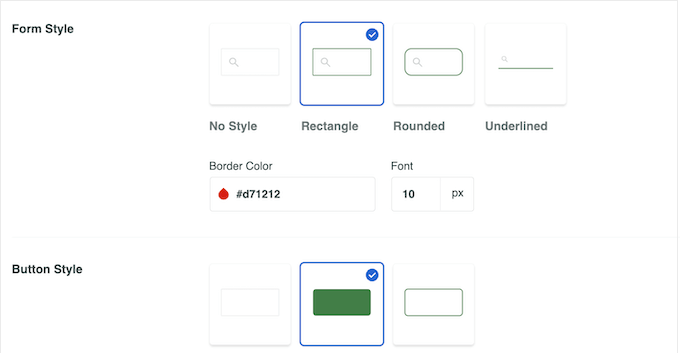
Sous “Style de bouton”, vous pouvez personnaliser le bouton “Rechercher” qui apparaît dans le formulaire.
Lorsque vous êtes satisfait de la manière dont le formulaire est défini, défilez vers le haut de l’écran et cliquez sur “Enregistrer” pour stocker vos Réglages.
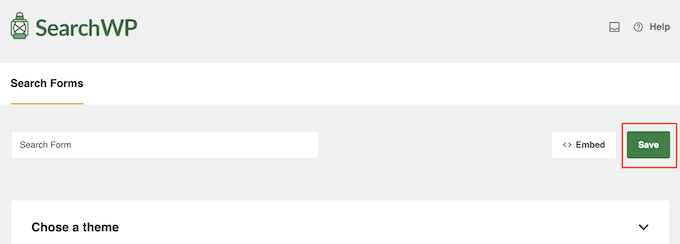
Comment ajouter les types de publication personnalisés à WordPress ?
Vous êtes maintenant prêt à ajouter le formulaire de recherche à WordPress à l’aide d’un code court ou d’un bloc.
La méthode la plus simple consiste à utiliser un bloc, donc dirigez-vous vers la page ou l’article où vous souhaitez ajouter le formulaire de type de publication personnalisé.
Vous pouvez ensuite cliquer sur l’icône “+” et taper “Formulaire de recherche”.
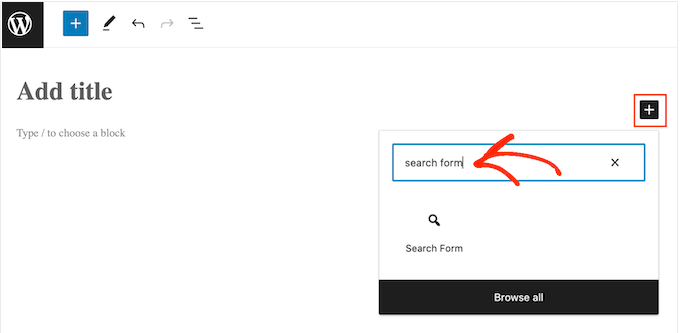
Lorsque le bon bloc apparaît, cliquez dessus.
Ensuite, ouvrez le menu déroulant “Sélectionné un formulaire” et choisissez le formulaire de recherche que vous avez créé au cours de ce tutoriel.
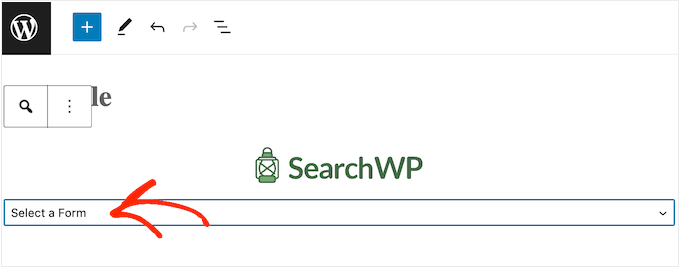
Lorsque vous êtes prêt à mettre le formulaire de recherche en direct, il vous suffit de cliquer sur “Mettre à jour” ou “Publier”. Vous pouvez maintenant visiter votre site pour voir le formulaire de recherche en action.
Une autre option consiste à ajouter le formulaire de recherche à l’aide d’un code court.
Pour obtenir le code court, vous devez vous rendre sur SearchWP “ Search Forms. Ici, trouvez le formulaire de recherche que vous souhaitez afficher et copiez la valeur dans la colonne ” Shortcode “.
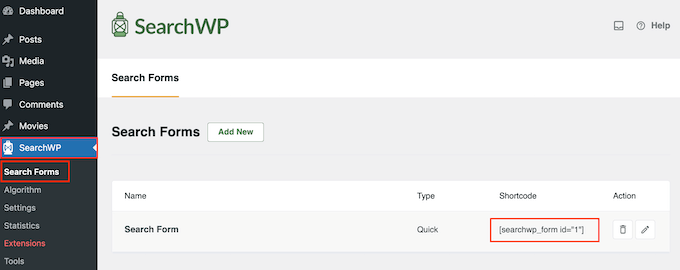
Vous pouvez maintenant ajouter le code court à n’importe quelle page, publication ou zone prête à recevoir des widgets. Pour obtenir des instructions étape par étape sur la façon de procéder, veuillez consulter notre guide sur l’ajout d’un code court dans WordPress.
Bonus : Ajoutez des types de publication personnalisés à votre flux RSS
Maintenant que vous avez créé un formulaire de recherche pour les types de publication personnalisés, vous pouvez également les ajouter à votre flux RSS principal. Il sera ainsi plus facile pour les utilisateurs/utilisatrices de découvrir d’autres contenus sur votre site et de s’y abonner.
De plus, le fait de permettre des types de publication personnalisés dans le flux RSS principal peut stimuler le référencement de votre site.
Pour ce faire, vous devrez ajouter le code personnalisé suivant à votre fichier functions.php. Gardez à l’esprit que cela peut être un peu dangereux car le plus petit peut casser votre site.
1 2 3 4 5 6 | function myfeed_request($qv) {if (isset($qv['feed']))$qv['post_type'] = get_post_types();return $qv;}add_filter('request', 'myfeed_request'); |
C’est pourquoi nous vous recommandons d’utiliser WPCode. C’est la meilleure extension d’extraits de code WordPress et le moyen le plus sûr d’ajouter du code personnalisé.
Une fois le plugin activé, il vous suffit de vous rendre sur la page Code Snippets ” + Add Snippet et de choisir l’option ‘Add Your Custom Code (New Snippet)’ (Ajouter votre code personnalisé (nouvel extrait)).
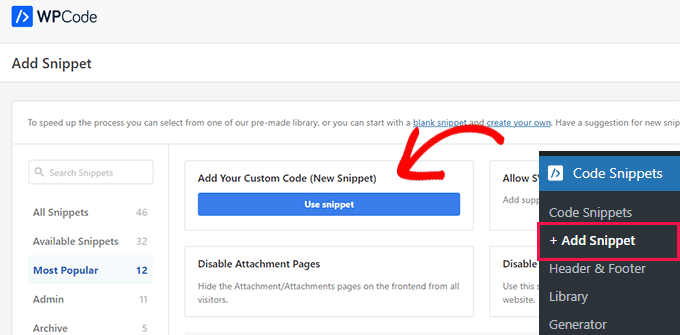
Vous accédez alors à la page “Créer un extrait personnalisé”, où vous devez ajouter un nom d’extrait et choisir “PHP Snippet” comme type de code.
Ensuite, vous pouvez ajouter le code et faire basculer le commutateur “Inactif” sur “Actif”.
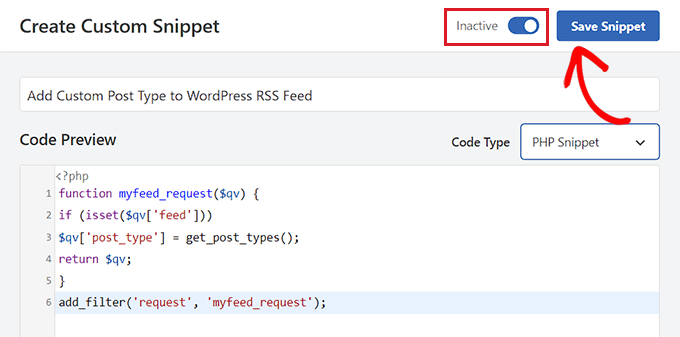
Cliquez ensuite sur le bouton “Enregistrer l’extrait” pour stocker vos réglages. Vos types de publication personnalisés ont maintenant été ajoutés au flux RSS principal de WordPress.
Pour plus de détails, consultez notre tutoriel sur l ‘ajout de types de publication personnalisés à votre flux RSS principal de WordPress.
Nous espérons que cet article vous a aidé à apprendre comment créer un formulaire de recherche avancée dans WordPress pour les types de publications personnalisés. Vous pouvez également consulter notre tutoriel sur l’utilisation de plusieurs formulaires de recherche dans WordPress et notre guide sur la façon d’exclure des pages spécifiques, des auteurs, et plus encore de la recherche WordPress.
Si vous avez aimé cet article, veuillez alors vous abonner à notre chaîne YouTube pour obtenir des tutoriels vidéo sur WordPress. Vous pouvez également nous trouver sur Twitter et Facebook.





tinhbeng
Hi,
How to me can add product post type in here?
Thank,
vijay
Thanks for the information, I want to know whether there is any way I can have dropdown style of search forms, as I have large number of post types, it would make it look ugly if I put all of them below search bar.
Penguin
Hi, Thanks a lot. This works pretty good for me. I am using dropdown instead of checkbox. But how can I style it to make it smilar to the one in LinkedIn header search section? Does that requires javascript? Do I use font icons for that? I am using fontawesome in my header. But I don’t know how to integrate this with fontawesome in a dropdown.
mayur
Sir.. can you plz attach screenshot with tutorials afterwords?? i think it’s more helpful for us..
Sean
Check out WP Advanced Search: http://wpadvancedsearch.com/
We’ve got support for taxonomies, custom fields, and just about everything else that WP_Query supports.
Thad
Thanks for sharing Sean, I also found this plugin that works fairly well for those not comfortable with diving into the PHP: http://wordpress.org/plugins/advance-wp-query-search-filter/
Brad
How could I use this to search a custom table of data. This is for a sports team site, and basically, I need a search box where someone can “Search by”: Last name, First name, or Team.
So how can I search by a field name?
Darren
This is an awesome tutorial, thank you.
Is there a way that I could mix this with categories? So that I could have both custom post types and categories selectable?
Thanks again :).
Jonathan Stevens
Hi Darren,
I had the same problem. Ended up with this messy solution, but it worked:
http://antimatterdesign.com/how-to-create-a-wordpress-advanced-search-form-from-scratch/
ONEEEZY
Dang.. still nothing. . .
Marie
Hi, there isn’t a way to tell the engine to automatically list all terms or tags or custom field? thanks
Editorial Staff
Not yet.
Admin
Paul
This is an aspect of WordPress that could be improved, I agree.
If you don’t want to code, you can try Pippin’s search plugin:
http://pippinsplugins.com/advanced-search-shortcode/
Elliott
Nice tutorial… Am designing a custom search for my new site at the moment.
Curious why you don’t think searching on pages is a good idea?
Editorial Staff
You can search pages except in most cases your about page, contact page, legal page, privacy policy page are mostly irrelevant.
Admin
Fakeuser
I’m getting this error after changing the name of the input fields to s[]
Warning: stripslashes() expects parameter 1 to be string, array given in wp-includes\query.php on line 2179
I’ve changed the call to stripslashes() call to stripslashes_deep() but it broke other thigs… any sugestions?
Benjamin Wilde
I’m looking for a way to have a form with separate controls for location AND category, both in dropdown boxes. Obviously I can do this, but I have no idea how to do a multiple-query search in WordPress. Any ideas?
Aldo Valverde
Do you think is it possible to do the same but including Post Type Categories as well….
…I mean, the same Post Type checkboxes and when user select an specific checkbox that appear-down other checkboxes but as categories and filter even more the Search of WordPress ?
Rocky Ouprasith
Awesome! thanks for the help!
there is one thing though…
my post types are all styled differently.
how can I assign the template of a post type with the correct post types?
thanks!
Editorial Staff
Use CSS classes. Each post outputs its own post classes i.e categories, post types etc.
Admin
Merianos Nikos
Very nice article
SDesign
Great tutorial! One question though: What would the syntax be for making the checkboxes in the form use taxonomies rather than post types?
Would something like this work?:
Perhaps this is worthy of another tutorial. Any additional help is greatly appreciated.
Thad
Ever come across anything that explains this?
SDESIGN
No, I decided to go with custom post types instead.
If anyone has any insight, on this it would be greatly appreciated.
The specific question is how to make something like this work using taxonomies instead of post types?
CathieHeart
Hi, you wouldn’t happen to also have a section to add maybe for those of us wanting to a dropdown menu search form interface rather than checkboxes?
Thanks.
wpbeginner
@CathieHeart That can be accomplished using the similar technique.
mainaPlus
Does this work with a buddypress enabled site?
wpbeginner
@mainaPlus Haven’t tried it with BuddyPress so not sure
Robin
Would this be able to work with a buddypress enabled site?
Editorial Staff
Not sure about that. We don’t have much experience with BuddyPress.
Admin
wpbeginner
Haven’t tried it with BuddyPress so not sure.
Abdelhadi Touil
Very nice tutorial! Thanks.
Herny Louis
Thanks Syed and David. Need to test it on one of my websites. Definitely this kind of categorization will help visitors to do narrow search.
zachshallbetter1
I would love to see a way to do this with custom fields as well.
oneeezy
Yes!
What Zach said…
It would be ideal to have this “Advanced Form” be able to search through custom fields. You could make the ultimate search form this way. Any takers??? C’mon WP Beginner!!